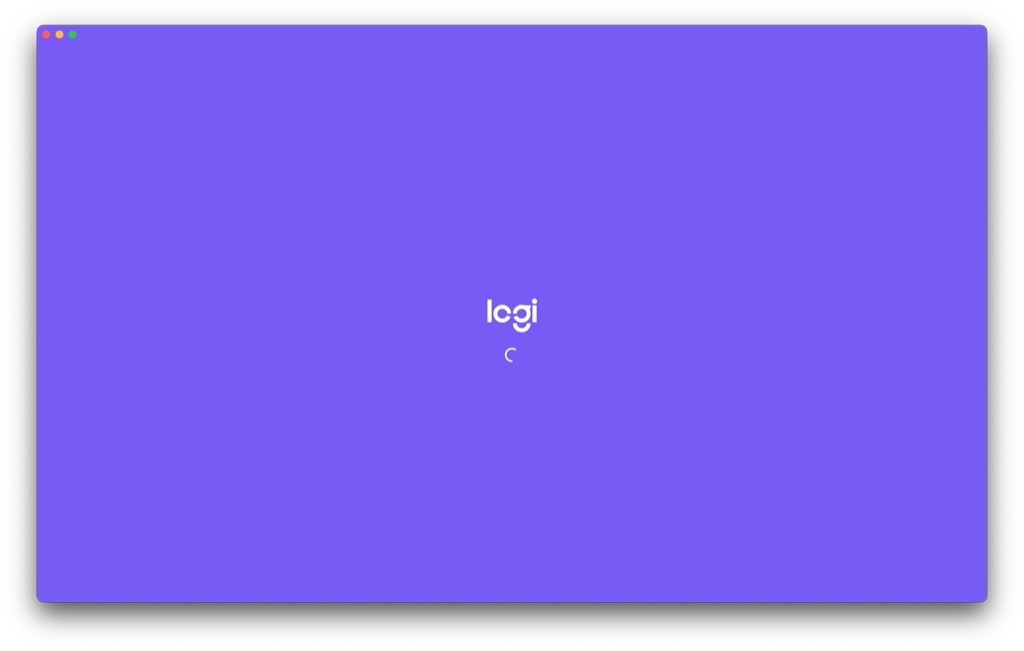リモートでのお仕事や、お稽古や習い事などでPC画面を録画したいといった需要が増えています。
パソコンで画面を録画したいのに音声が入らない、無料で使っていたら透かしが入ってしまう、制限時間があるなどの経験をされている方が多いのではないでしょうか。
WindowsやMacでは音声の録音には仮想オーディオデバイスを使用してデスクトップの画面をキャプチャする仕組みなので、オールインワンのソフトがなかなかありません。あってももちろんですが、有料です。
今回は、実はカメラの付属のソフト(Logicool製)を使用することで、Logicoolのカメラを使用していなくても使用できる万能なソフトを紹介したいと思います。
Logicool Capture
ロジクール製のウェブカメラのStreamCam C980、C920、BRIOシリーズなどで使用を推奨している、カメラや画面などのストリームを保存してくれる統合型のキャプチャソフトです。
機能にはエフェクトやフィルター、明るさなどを自動調整する機能や、クロマキーなどで合成する機能もついており、さらにそのまま動画をYouTubeなどの動画投稿サイトにアップロードする機能もついています。
Logicool Captureは直感的に操作できインストールも簡単で、かなり優れたソフトなのですが、OBSやその他の有料ソフトなどに押されメジャーではありません。また、ロジクール製であるが故、カメラがないと使用できないと思われているようで普及しない原因にもなっているかと思います。
インストール
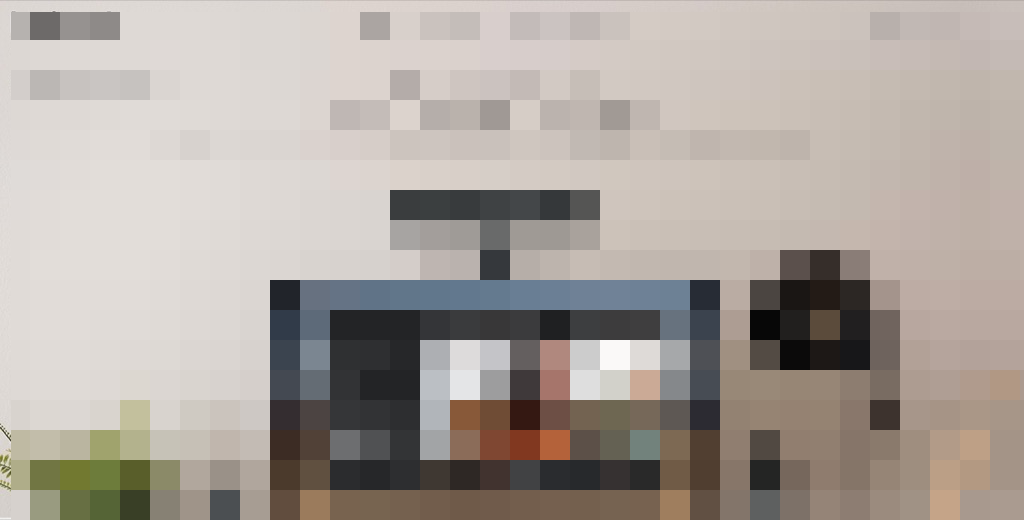
WindowsでもMacでも同サイトからダウンロードし、案内に従ってインストールします。
https://www.logicool.co.jp/ja-jp/product/capture
macでは案内の中で、オーディオドライバ等のインストールが求められたり、画面録画のセキュリティチェックなどが求められます。
使い方
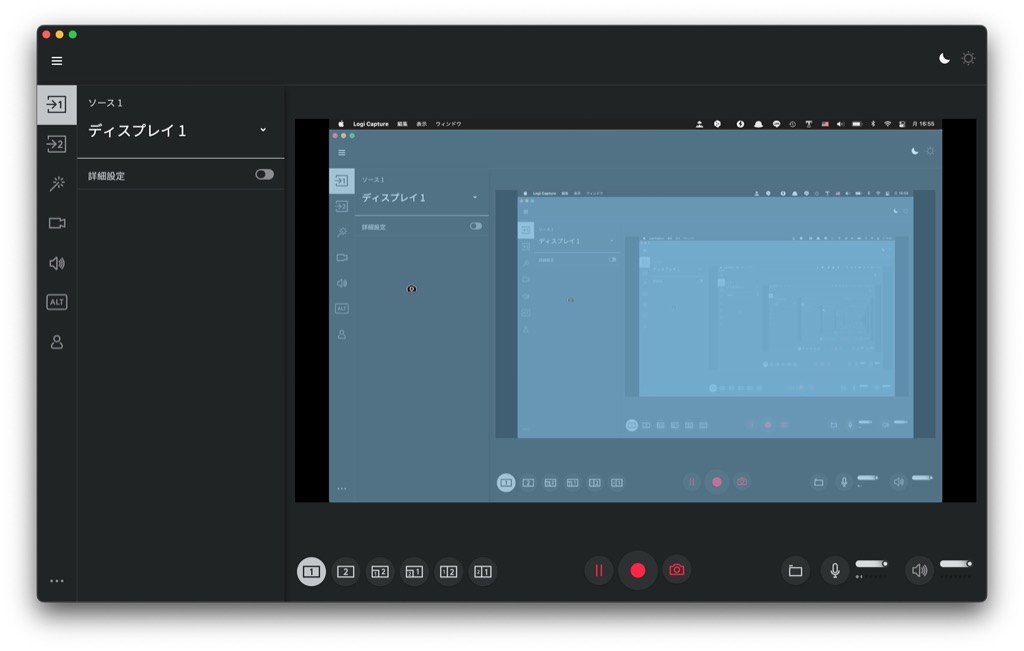
特に設定しておく場所はデスクトップキャプチャが目的ですと、ソースの選択をディスプレイ(録画したい画面)にするくらいです。
自分の声を入れたくない場合は右下のマイクのところでミュートできます。
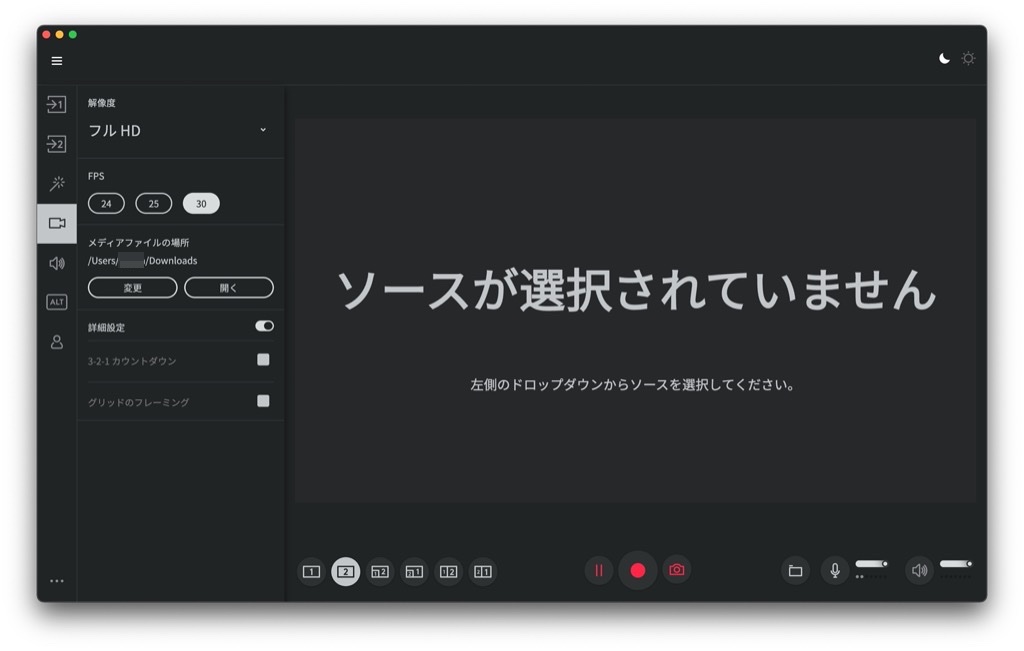
あとは録画したデータの保存場所をダウンロードフォルダなどに保存されるようにしておきましょう。デスクトップに保存するとWindowsだとOneDrive、MacだとiCloudに自動保存される設定になっている可能性があり、動画はサイズが大きくなるので、無料プランなどで動画を保存してしまうとアラートが通知されてしまうケースがあります。
使用制限
日本語対応で、Windows10、macOS 11(Intel上のBig Sur)に対応しています。
画面録画や画面音声を録音する分には無料で使用できます。ただ、カメラも同時に録画しようとすると、内臓のカメラは使用できず、ロジクール製の対応しているカメラが必要になります。
- C920 HD PRO
- C920s HD PRO
- 1080P PRO STREAM
- C922 PRO STREAM
- C922X PRO STREAM
- STREAMCAM
- STREAMCAM PLUS
- BRIO 4K PRO
- BRIO STREAM
- C930e
その他
macで無料では最近は画面録画についてはQuickTimeなどで代用できるケースがありますが、音声はどうしてもSoundflowerなどの仮想オーディオデバイスを別途インストールし、LadioCastなどで通過させる作業が必要でしたので、すごく楽に操作ができるようになったと思います。
Logicool Capture自体を別のソフトでミックスすれば、ウェブカメラはロジクールがお勧めですが、他のカメラと併用することもできます。私はStreamCam C980を使用していますが、ソフトとの親和性もありおすすめできます。